Se você algum dia precisar entregar seu iPhone para um estranho manusear, digamos um técnico realizando um reparo, é provável que você se sinta inseguro em relação à sua privacidade e seus dados pessoais. Seus apps estão todos liberados para serem utilizados por esta pessoa e isso não é nada bom.
O que garante que este indivíduo não irá dar uma olhada nas suas fotos pessoais, entrar em suas redes sociais ou pior ainda, acessar suas mensagens e e-mails? Infelizmente estamos vulneráveis em uma situação como esta.
Claro que existem assistências técnicas como a iCaiu que realiza todo o serviço na frente de seus clientes garantindo assim que nada ocorra, mas nem sempre este é o caso. Então o que você pode fazer para garantir sua privacidade e assegurar que seus dados não sejam roubados? A solução neste caso é a criação de senhas específicas para cada app que você tenha em seu iPhone.
Parece complicado, mas existem algumas maneiras de fazer isso e assim prevenir que alguém invada sua privacidade. Infelizmente não existe uma forma oficial desenvolvida pela Apple para realizar essa tarefa, mas existe uma forma alternativa que irá funcionar perfeitamente.
Limites de Apps
O iPhone possui uma função que nem todos utilizam que é a de limitar o uso de todos os apps ou apenas apps específicos. Essa função faz com que os apps fiquem bloqueados imediatamente sendo apenas liberados com o uso da senha de Tempo de Uso. Essa senha é diferente da senha de desbloqueio do aparelho.
Para ativar sua senha de Tempo de Uso siga essas instruções:
- Entre em Ajustes;
- Selecione Tempo de Uso que está localizado logo abaixo de Não Perturbe;
- Selecione Adicionar Código do Tempo de Uso;
- Digite uma senha de 4 dígitos e repita;
- Acesse sua conta usando sua Apple ID e pronto, sua senha está criada;
Uma vez com a senha criada, para bloquear os apps que você não deseja que ninguém tenha acesso você irá precisar continuar na tela de Tempo de Uso e seguir estes passos:
- Após entrar em Ajustes, acesse Tempo de Uso com mencionado anteriormente;
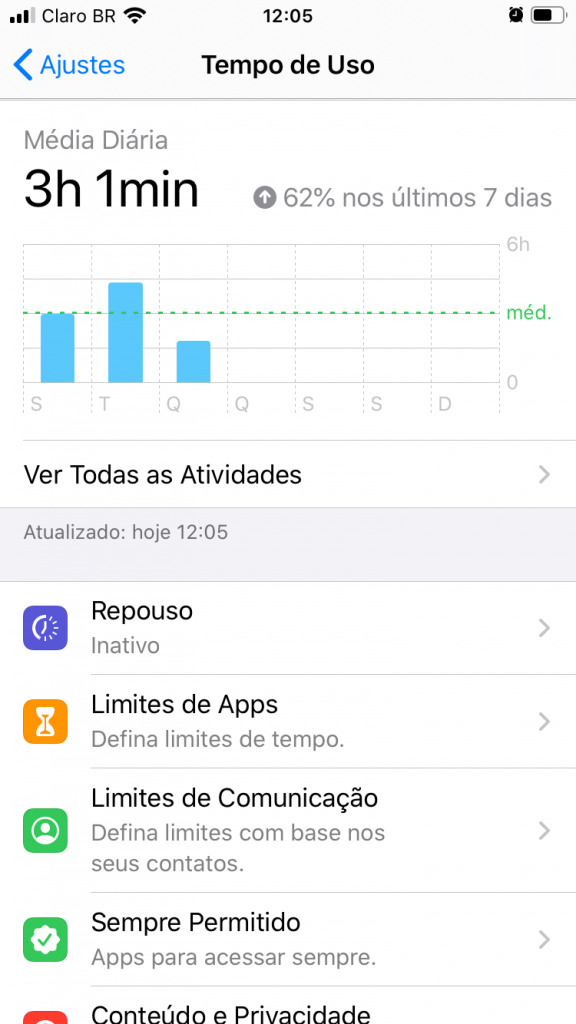
- Vá até Limites de Apps e selecione essa opção;
- Embaixo, selecione Adicionar Limite e insira sua senha;
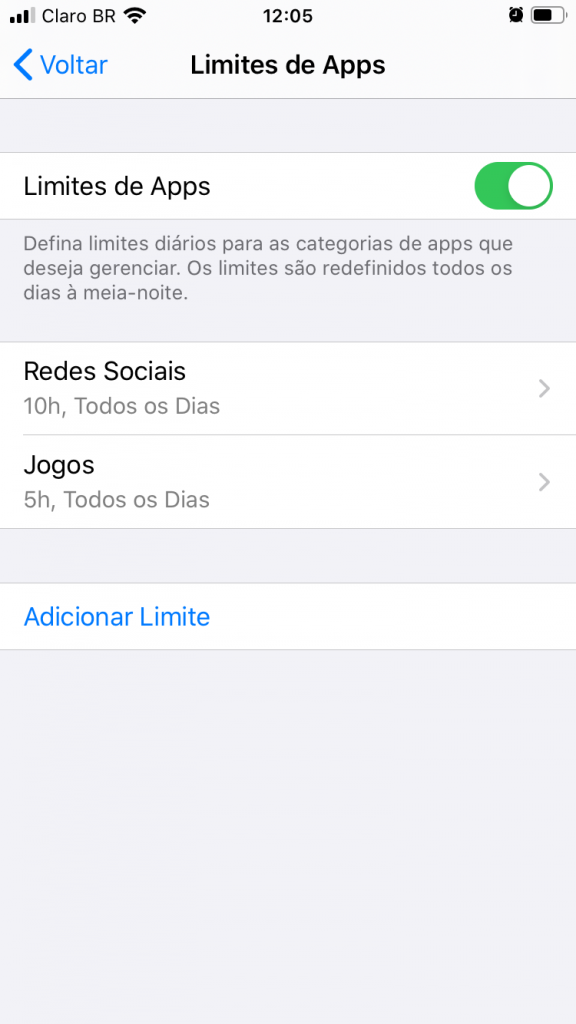
- Irá aparecer uma tela com categorias de apps que você possui em seu aparelho. Você poderá selecionar Tudo se desejar bloquear o acesso à todos os apps ou selecionar categorias de apps apenas;
- Selecionando Outros, você poderá selecionar outros apps que deseja bloquear individualmente;
- Uma vez tendo selecionado os apps que deseja bloquear, toque em Seguinte. Isso levará você a uma tela com o tempo que você deseja que os apps fiquem desbloqueados até que a senha seja requisitada novamente. Nesta etapa você poderá escolher o tempo que quiser, mas de maneira geral é comum o uso de 1 a 2 minutos;
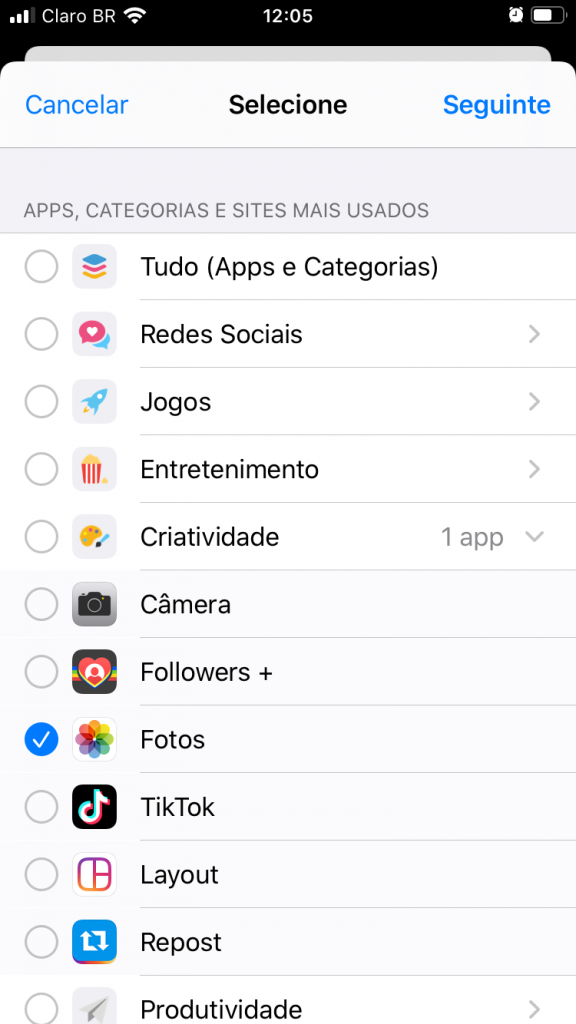
- Depois de tocar em Adicionar, seus apps serão bloqueados em instantes e somente poderão ser acessados novamente após a inserção de sua senha;
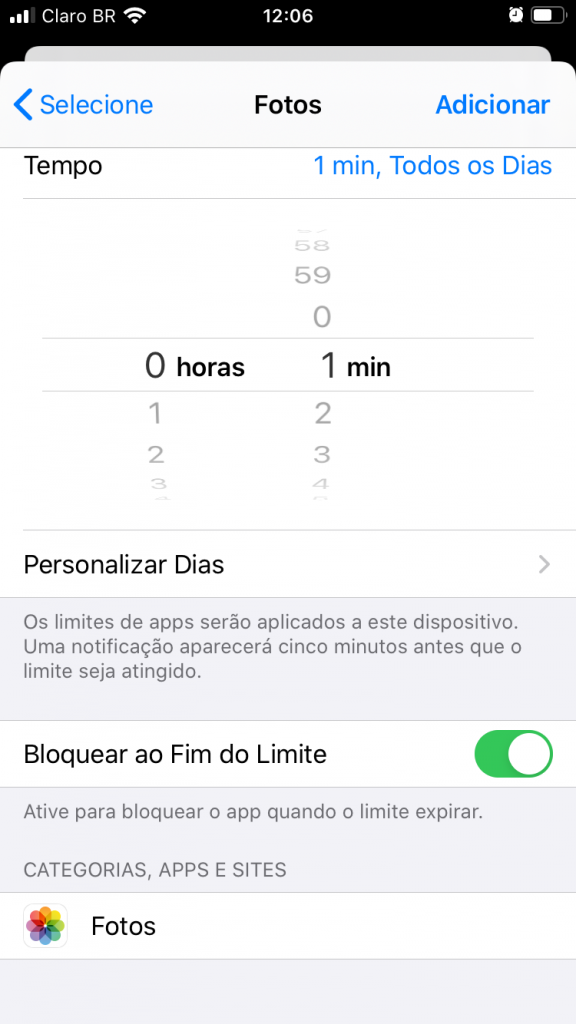
Perfeito, agora seus apps estão protegidos. Mas o iPhone agora irá bloquear os apps em um curto período de tempo e isso não é nada prático. O que fazer então?
Uma vez utilizando o app, o iPhone irá avisá-lo de que o tempo de uso se esgotou e irá perguntá-lo se você deseja adicionar mais tempo que pode ser mais 15 minutos, 1 hora ou liberar o app pelo dia todo. Selecione a opção que desejar e curta seu app sem ser interrompido. O único problema nesse caso é que uma vez adicionado mais tempo, você não conseguirá bloquear o app em questão antes de o tempo se esgotar. Se você por acaso selecionou o dia inteiro, seu app só será bloqueado no dia seguinte, o que não é interessante se você irá deixar seu smartphone com alguém antes disso.
Agora que você aprendeu como proteger seus apps, temos mais uma dica de segurança que você irá gostar.
Como gerar senhas específicas para apps que usam o iCloud no iPhone e no iPad
Muitos apps estão conectados ao iCloud e à sua Apple ID e não utilizar senhas próprias para eles faz com que suas informações de conta fiquem mais expostas e vulneráveis e por isso a Apple recomenda que ao utilizar apps como o Outlook e o Thunderbird, por exemplo, uma segunda camada de proteção deve ser adicionada para que não haja vazamento de dados por causa dessa conexão.
Para que você consiga adicionar senhas próprias para os apps que utilizem o iCloud você deverá antes ativar o uso de Autenticação de dois Fatores, que é diferente de Verificação de dois Fatores.
A Autenticação de dois Fatores é uma medida secundária de segurança que irá enviar para seu device um código de autenticação logo após você adicionar suas informações de acesso à sua conta Apple. Esse código pode ser enviado a qualquer um dos devices que estejam cadastrados em sua conta e é mais uma forma de garantir a segurança de sua conta.
Para ativar a Autenticação de dois Fatores você precisará fazer o seguinte:
- Abra os Ajustes do seu iPhone ou iPad;
- Clique no banner da Apple ID. O banner com sua foto e nome logo no topo da tela;
- Selecione Senha e Segurança;
- Toque em Autenticação de Dois Fatores;
- Toque em Continuar;
- Toque em Continuar;
- Entre com sua senha de desbloqueio do iPhone;
- Toque em Concluído;
- Entre com o número do telefone de confiança que você deseja que receba o código quando você acessar o iCloud;
- Selecione Mensagem de Texto ou Telefonema, o que for mais confortável para você;
- Toque em Seguinte;
- Coloque o código que você recebeu e pronto;
Agora que você já ativou a Autenticação de dois Fatores, você poderá criar as senhas individuais para os apps que acessam o iCloud e sua Apple ID. Para isso basta você seguir essas etapas:
- Em um browser de internet, acesse a página Appleid.apple.com usando sua Apple ID e senha;
- Verifique sua identidade com a autenticação de dois fatores;
- Embaixo de Segurança, clique em Editar;
- Em Senhas Específicas de Apps, clique em gerar senha;
- Adicione um rótulo para a senha (por exemplo: “Outlook”). Se certifique de que o rótulo tenha relação com o app em questão;
- Clique em criar;
- Copie a senha gerada para o app;
- Abra o app que você deseja adicionar a senha;
- Cole a senha específica para o app no campo de senha que está pedindo a senha de seu iCloud;
Pronto! De agora em diante, o app em questão usará somente essa senha para acessar seu iCloud. Se você precisar entrar uma senha novamente, esta será a senha correta e não mais a senha da sua Apple ID. Por isso guarde esta senha com você.
Como ver a lista de suas senhas específicas para apps
A Apple somente permite 25 senhas por vez, então se você precisar criar uma nova senha, terá de apagar outra caso atinja esse limite. Desta forma, é bom poder ver quais senhas você tem para confirmar se os apps que as usam ainda estão sendo usados por você e desta forma ainda necessitam estar conectados ao iCloud. Infelizmente você não irá conseguir ver as senhas especificamente, mas os rótulos e as datas em que estes foram criados.
Para ver sua lista de senhas específicas para apps basta fazer o seguinte:
- Acesse mais uma vez a página Appleid.apple.com usando sua Apple ID e senha;
- Verifique sua identidade com a autenticação de dois fatores;
- Clique em Editar na seção Segurança;
- Embaixo de Senhas Específicas de Apps, selecione Ver Histórico;
Você conseguirá ver todos os rótulos das senhas que você criou e poderá avaliar se você ainda está utilizando algum dos apps. Caso não esteja e deseje revogar o acesso do app ao iCloud, você irá precisar fazer o seguinte:
- Ainda na página Appleid.apple.com, selecione Editar na seção Segurança;
- Clique em Ver Histórico em Senhas Específicas de Apps;
- Clique no X, o ícone de remoção da senha, que fica ao lado do rótulo;
- Selecione remover para confirmar a remoção da senha específica do app em questão;
- Clique em pronto quando terminar;
Você pode também selecionar Remover Todas para revogar o acesso de todos os apps ao mesmo tempo.
Agora você tem um iPhone mais seguro e irá conseguir proteger suas informações e dados de forma mais eficiente e segura.
Recomendamos que você siga nossas dicas e proteja seu aparelho sempre que for levá-lo a uma assistência técnica. Na iCaiu, nós prezamos pela transparência total e garantimos que nossos técnicos especialistas jamais invadiram seu iPhone ou irão realizar qualquer tipo de reparo longe dos seus olhos. Acreditamos em oferecer uma experiência excelente para nossos clientes, então se seu iPhone está precisando de reparos, agende um horário conosco e saia com seu celular novo de novo.
Fontes:
https://www.imore.com/how-generate-app-specific-passwords-iphone-ipad-mac
https://www.macrumors.com/how-to/passcode-lock-app/













